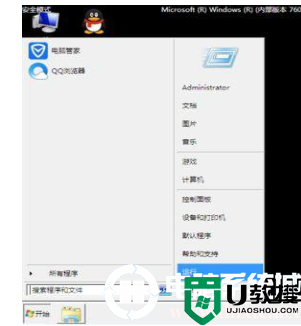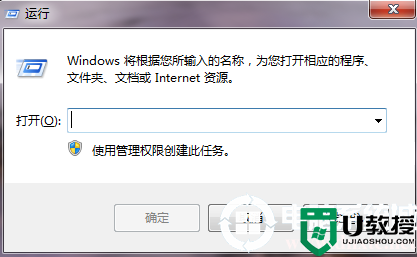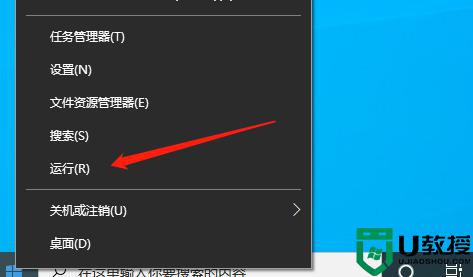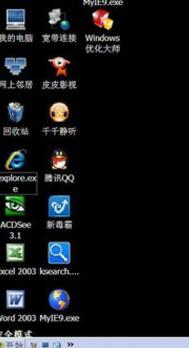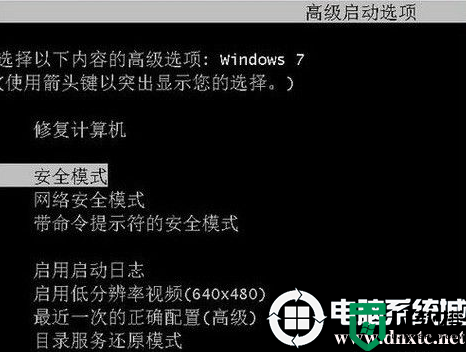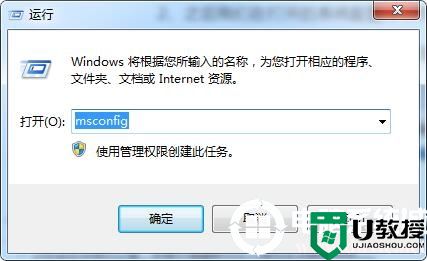如何退出win7安全模式书丨退出win7安全模式步骤
时间:2024-02-04作者:bianji
有时候在电脑进行操作的还是,因为一些设置,我们需要将电脑进入安全模式,但是进入后,不知道你怎么退出了,为此小编给你提供退出win7安全模式方法说明,对于不知道怎么进行操作的你可以来通过该方法轻松操作。
退出win7安全模式方法说明
1、第一步对于运行功能打开,可以通过左下角的开始菜单来打开,也能利用组合快捷键【Win+R】打开。
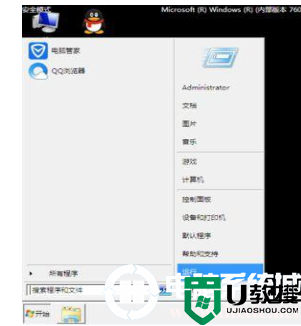
2、打开运行功能后,在运行栏目的搜索框中输入【msconfig】,然后点击确定。
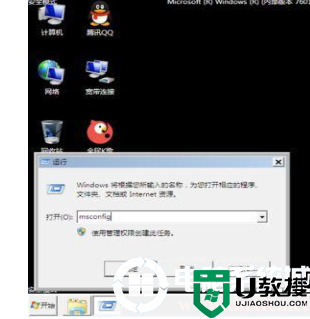
3、在打开的页面中,在上方的栏目中选择引导,然后在下面的选项中对于【安全引导】选中。
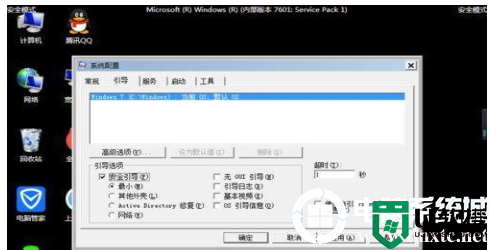
4、在点击常规选项,然后点击对于正常启动进行勾选,点击确定对于设置进行保存,然后重新重启电脑即可。
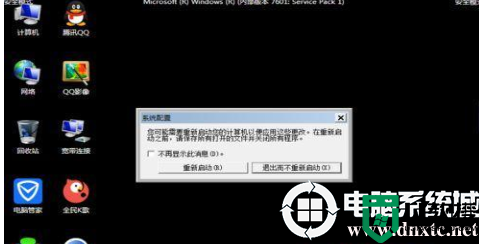
以上就是小编为大家整理的退出win7安全模式方法说明的全部内容,想了解更多内容可以对电脑系统城进行关注